Cara membuat 'editor vim' sebagai bash-ide menggunakan plugin 'bash-support' di linux
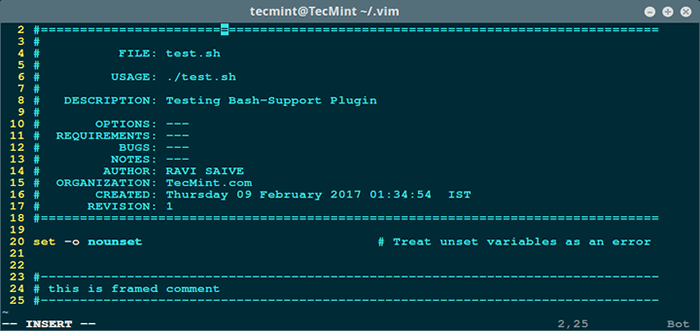
- 3321
- 989
- Mr. Ramon Runolfsson
An IDE (Persekitaran Pembangunan Bersepadu) adalah perisian yang menawarkan kemudahan dan komponen pengaturcaraan yang sangat diperlukan dalam satu program, untuk memaksimumkan produktiviti pengaturcara. IDES mengemukakan satu program di mana semua pembangunan dapat dilakukan, membolehkan pengaturcara menulis, mengubahsuai, menyusun, menyebarkan dan program debug.
Dalam artikel ini, kami akan menerangkan cara memasang dan mengkonfigurasi editor VIM sebagai Bash-tide menggunakan BASH-sokongan VIM plug-in.
Apa itu sokongan bash.VIM plug-in?
BASH-sokongan adalah pemalam VIM yang sangat disesuaikan, yang membolehkan anda memasukkan: tajuk fail, penyataan lengkap, komen, fungsi, dan coretan kod. Ia juga membolehkan anda melakukan pemeriksaan sintaks, membuat skrip boleh dilaksanakan, memulakan debugger hanya dengan kekunci; Lakukan semua ini tanpa menutup editor.
Secara amnya menjadikan skrip bash menyeronokkan dan menyeronokkan melalui penulisan/penyisipan kandungan fail yang teratur dan konsisten menggunakan kekunci pintasan (pemetaan).
Pemalam versi semasa adalah 4.3, versi 4.0 adalah penulisan semula versi 3.12.1; Versi 4.0 atau lebih baik, berdasarkan sistem template baru dan lebih kuat yang komprehensif, dengan sintaks templat yang berubah tidak seperti versi sebelumnya.
Cara Memasang Plug-In Bash-Support di Linux
Mulakan dengan memuat turun versi terkini plug-in-support plug-in menggunakan arahan di bawah:
$ cd muat turun $ curl http: // www.vim.org/skrip/muat turun_skrip.php?src_id = 24452> sokongan bash.zip
Kemudian pasangnya seperti berikut; Buat .vim direktori dalam folder rumah anda (sekiranya ia tidak wujud), masuk ke dalamnya, dan ekstrak kandungan BASH-sokongan.zip di sana:
$ mkdir ~/.Vim $ CD .vim $ unzip ~/muat turun/sokongan bash.zip
Seterusnya, aktifkannya dari .vimrc Fail:
$ vi ~/.vimrc
Dengan memasukkan garisan di bawah:
Plugin FileType pada Nombor Tetapkan #optimum Tambahkan ini untuk menunjukkan nombor baris di VIM
Cara Menggunakan Plug-In Bash-Support Dengan Editor VIM
Untuk memudahkan penggunaannya, pembinaan yang sering digunakan, serta operasi tertentu, boleh dimasukkan/dilakukan dengan pemetaan utama. Pemetaan digambarkan dalam ~/.VIM/DOC/BashSupport.txt dan ~/.Vim/Bash-Support/Doc/Bash-Hotkeys.pdf atau ~/.Vim/Bash-Support/Doc/Bash-Hotkeys.Tex fail.
Penting:
- Semua pemetaan (
(\)+Charater (s)gabungan) adalah spesifik filetype: mereka hanya bekerja dengan 'sh' fail, untuk mengelakkan konflik dengan pemetaan dari pemalam lain. - Menaip perkara kelajuan-apabila menggunakan pemetaan utama, gabungan pemimpin
('\')dan watak berikut hanya akan diiktiraf dalam masa yang singkat (mungkin kurang daripada 3 Seconds - Berdasarkan Asumsi).
Berikut adalah ciri-ciri yang luar biasa dari pemalam ini yang akan kami jelaskan dan belajar cara menggunakan:
Cara menjana tajuk automatik untuk skrip baru
Lihatlah tajuk sampel di bawah, untuk membuat tajuk ini dibuat secara automatik dalam semua skrip bash baru anda, ikuti langkah -langkah di bawah.
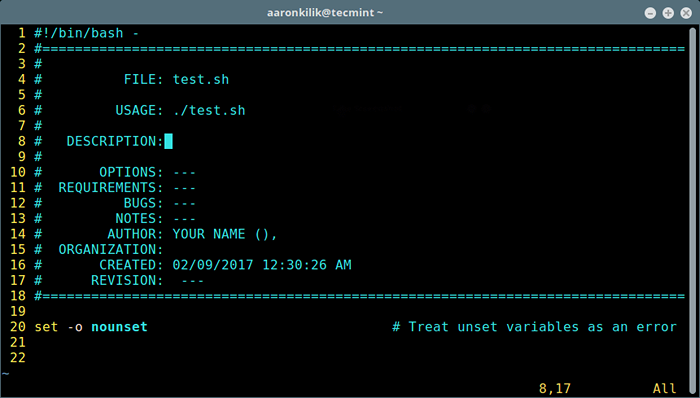 Pilihan Header Contoh Skrip
Pilihan Header Contoh Skrip Mulakan dengan menetapkan butiran peribadi anda (nama pengarang, rujukan pengarang, organisasi, syarikat, dll). Gunakan peta \ ntw Di dalam penampan bash (buka skrip ujian seperti yang di bawah) untuk memulakan Wizard Persediaan Templat.
Pilih pilihan (1) Untuk menyediakan fail pemperibadian, kemudian tekan [Masukkan].
Ujian $ VI.sh
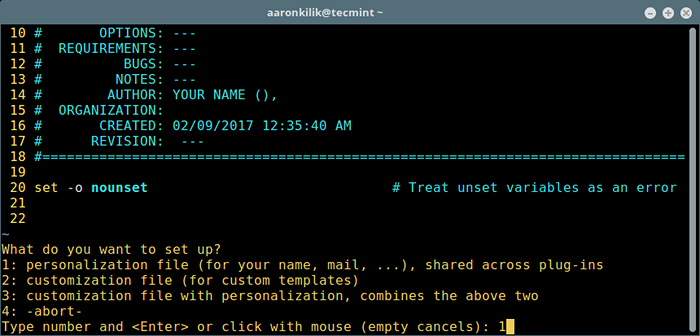 Tetapkan Peribadi dalam Fail Skrip
Tetapkan Peribadi dalam Fail Skrip Selepas itu, tekan [Masukkan] sekali lagi. Kemudian pilih pilihan (1) sekali lagi untuk menetapkan lokasi fail pemperibadian dan memukul [Masukkan].
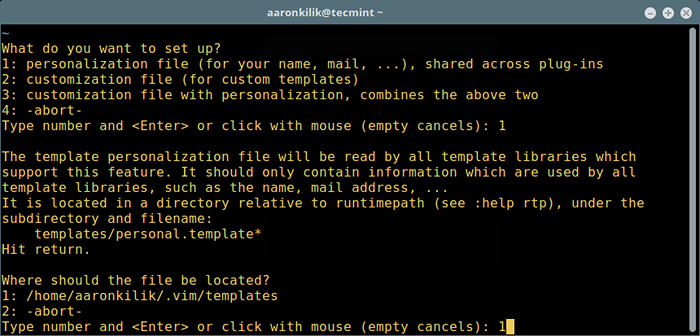 Tetapkan lokasi fail pemperibadian
Tetapkan lokasi fail pemperibadian Wizard akan menyalin fail templat .Vim/Bash-Support/RC/Peribadi.templat ke .vim/templat/peribadi.templat dan membukanya untuk mengedit, di mana anda boleh memasukkan maklumat anda.
Tekan i untuk memasukkan nilai yang sesuai dalam petikan tunggal seperti yang ditunjukkan dalam tangkapan skrin.
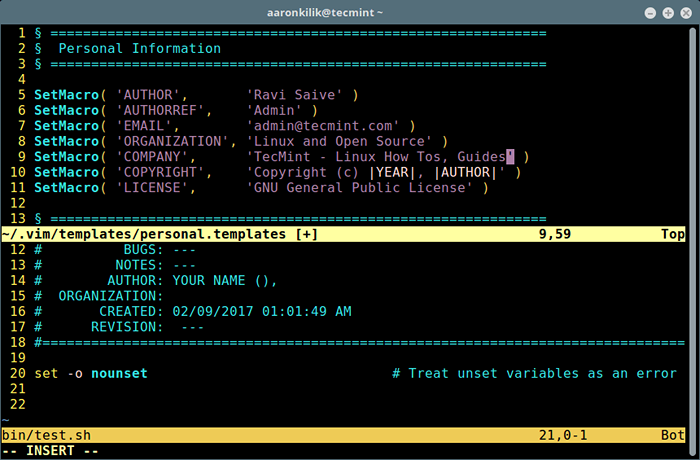 Tambahkan maklumat dalam tajuk skrip
Tambahkan maklumat dalam tajuk skrip Sebaik sahaja anda menetapkan nilai yang betul, taipkan : wq Untuk menyimpan dan keluar dari fail. Tutup skrip ujian bash, buka skrip lain untuk memeriksa konfigurasi baru. Header fail kini harus mempunyai butiran peribadi anda yang serupa dengan yang di tangkapan skrin di bawah:
$ test2.sh
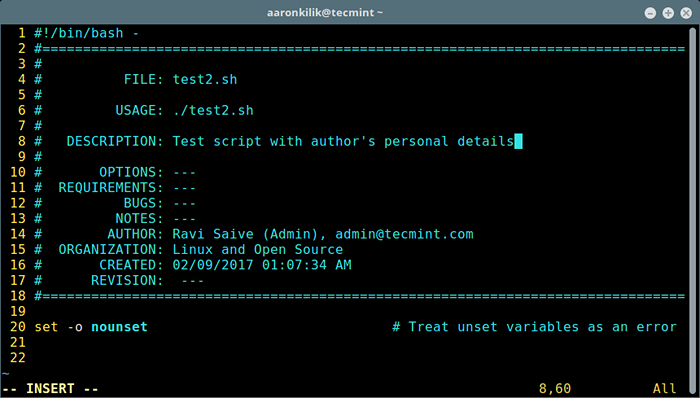 Auto menambah tajuk ke skrip
Auto menambah tajuk ke skrip Jadikan Bantuan Plugin Bash-Bantuan boleh diakses
Untuk melakukan ini, taipkan arahan di bawah di Vim baris arahan dan tekan [Masukkan], ia akan membuat fail .vim/doc/tags:
: helptags $ home/.vim/doc/
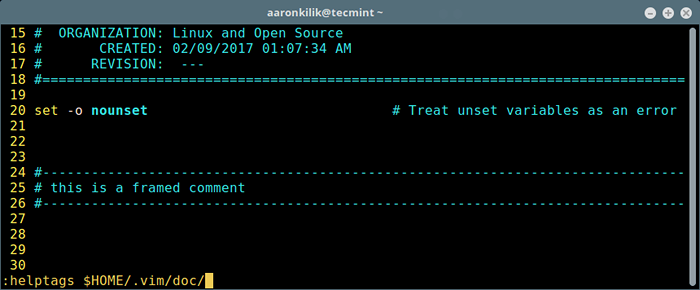 Tambahkan Bantuan Plugin dalam editor VI
Tambahkan Bantuan Plugin dalam editor VI Cara memasukkan komen dalam skrip shell
Untuk memasukkan komen berbingkai, taipkan \ cfr dalam mod biasa:
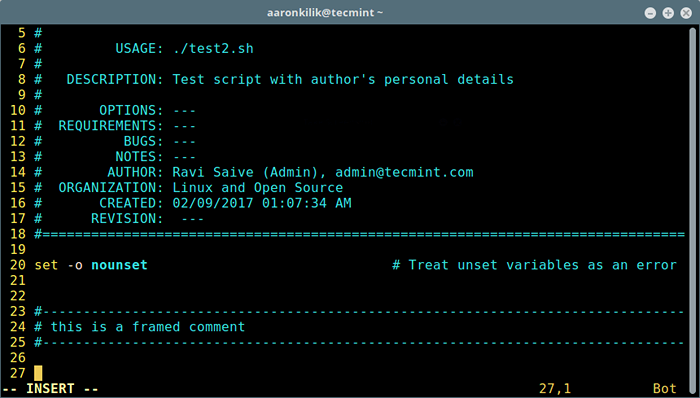 Tambahkan komen ke skrip
Tambahkan komen ke skrip Cara memasukkan penyataan dalam skrip shell
Berikut adalah pemetaan utama untuk memasukkan kenyataan (n - mod biasa, i - Mod masukkan):
\ sc- kes di ... ESAC (n, i)\ sei- Elif kemudian (n, i)\ sf- kerana dalam selesai (n, i, v)\ sfo- untuk ((...)) selesai (n, i, v)\ si- jika kemudian fi (n, i, v)\ sie- jika kemudian fi (n, i, v)\ ss- Pilih dalam Selesai (n, i, v)\ su- sehingga selesai (n, i, v)\ sw- semasa selesai (n, i, v)\ sfu- fungsi (n, i, v)\ se- echo -e "..." (n, i, v)\ sp- printf "..." (n, i, v)\ sa- Elemen Array, $ .[.] (n, i, v) dan banyak lagi ciri array.
Masukkan tajuk fungsi dan fungsi
Jenis \ sfu Untuk menambah fungsi kosong baru, kemudian tambahkan nama fungsi dan tekan [Masukkan] untuk menciptanya. Selepas itu, tambahkan kod fungsi anda.
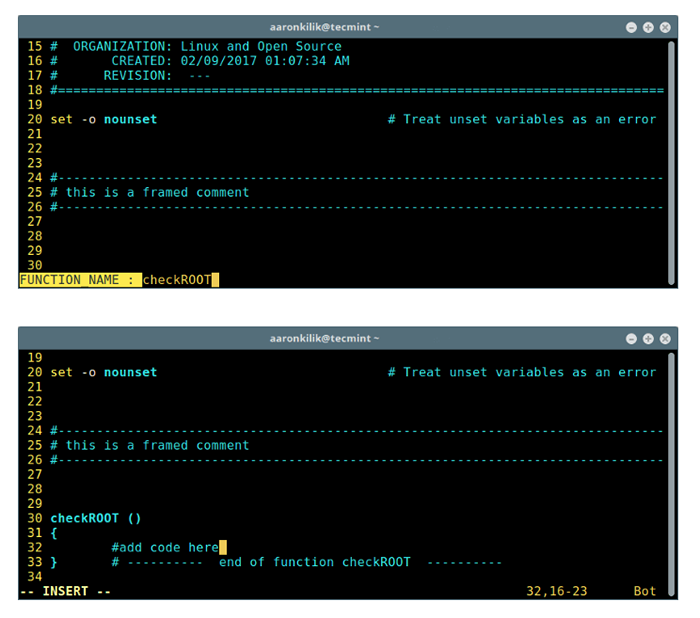 Masukkan fungsi baru dalam skrip
Masukkan fungsi baru dalam skrip Untuk membuat tajuk untuk fungsi di atas, taipkan \ cfu, Masukkan nama fungsi, klik [Masukkan], dan isikan nilai yang sesuai (nama, keterangan, parameter, dan pulangan):
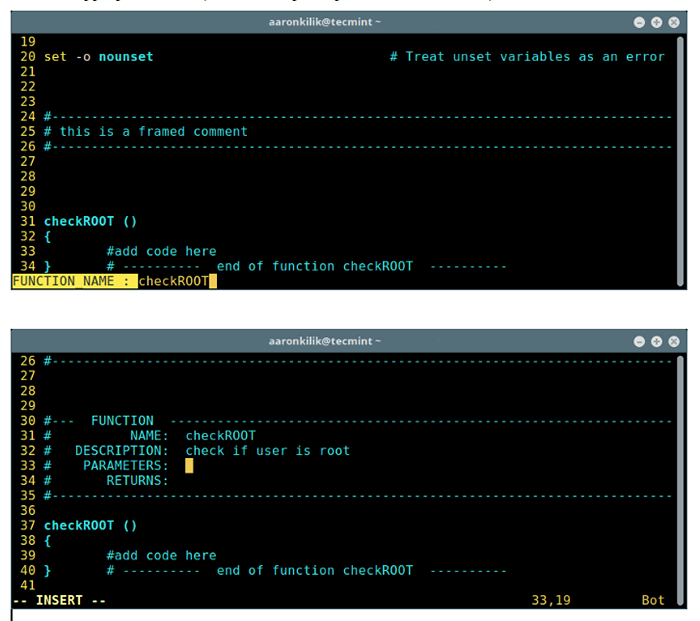 Buat fungsi header dalam skrip
Buat fungsi header dalam skrip Lebih banyak contoh menambahkan pernyataan bash
Berikut adalah contoh yang menunjukkan penyisipan pernyataan jika menggunakan \ si:
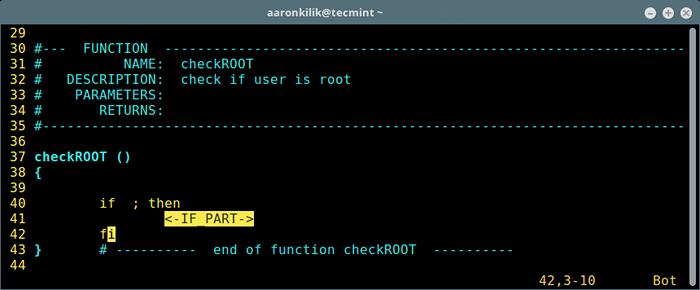 Tambahkan pernyataan sisipan ke skrip
Tambahkan pernyataan sisipan ke skrip Contoh seterusnya menunjukkan penambahan echo pernyataan menggunakan \ se:
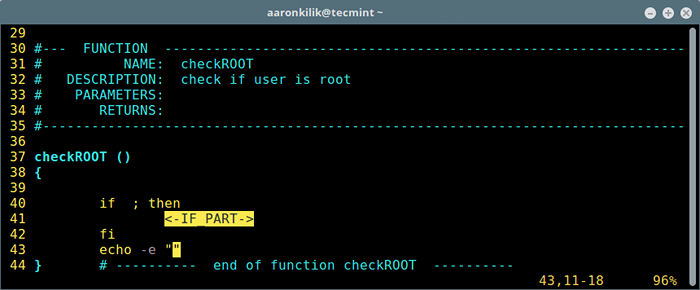 Tambahkan pernyataan echo ke skrip
Tambahkan pernyataan echo ke skrip Cara Menggunakan Operasi Jalankan Di Editor VI
Berikut adalah senarai beberapa pemetaan kunci operasi yang dijalankan:
\ rr- Kemas kini fail, Jalankan Skrip (n, i)\ ra- Tetapkan Argumen Line CMD Skrip (n, i)\ rc- kemas kini fail, periksa sintaks (n, i)\ rco- Pilihan Semak Sintaks (n, i)\ rd- Mulakan debugger (n, i)\ re- Buat skrip boleh dilaksanakan/tidak eksekutif.(*) (dalam)
Buat skrip boleh dilaksanakan
Setelah menulis skrip, simpan dan taipkan \ re untuk menjadikannya boleh dilaksanakan dengan menekan [Masukkan].
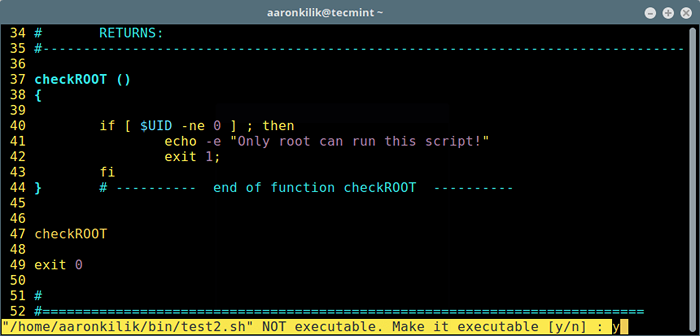 Buat skrip boleh dilaksanakan
Buat skrip boleh dilaksanakan Cara Menggunakan Coretan Kod yang Ditetapkan ke Skrip Bash
Coretan kod yang telah ditetapkan adalah fail yang mengandungi kod yang telah ditulis dimaksudkan untuk tujuan tertentu. Untuk menambah coretan kod, taipkan \ nr dan \ nw Untuk membaca/menulis coretan kod yang telah ditetapkan. Mengeluarkan arahan yang berikut untuk menyenaraikan coretan kod lalai:
$ .vim/bash-sokongan/codesnippets/
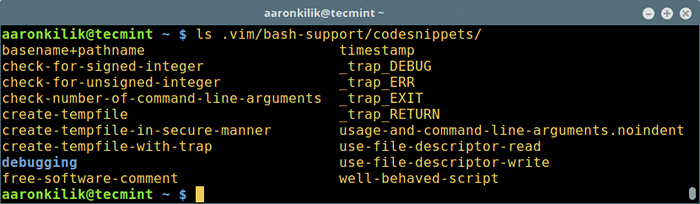 Senarai coretan kod
Senarai coretan kod Untuk menggunakan coretan kod seperti komitmen perisian percuma, taipkan \ nr dan gunakan ciri kesempurnaan auto untuk memilih namanya, dan tekan [Masukkan]:
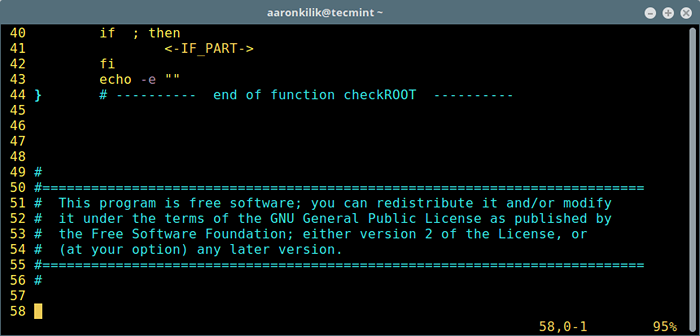 Tambahkan coretan kod ke skrip
Tambahkan coretan kod ke skrip Buat coretan kod yang telah ditetapkan khas
Adalah mungkin untuk menulis coretan kod anda sendiri di bawah ~/.vim/bash-sokongan/codesnippets/. Yang penting, anda juga boleh membuat coretan kod anda sendiri dari kod skrip biasa:
- Pilih bahagian kod yang ingin anda gunakan sebagai coretan kod, kemudian tekan
\ nw, dan memberikan nama fail dengan teliti. - Untuk membacanya, taipkan
\ nrdan gunakan nama fail untuk menambah coretan kod tersuai anda.
Lihat bantuan untuk terbina dalam dan perintah di bawah kursor
Untuk memaparkan bantuan, dalam mod biasa, taipkan:
\ hh- Untuk bantuan terbina dalam\ hm- Untuk Bantuan Perintah
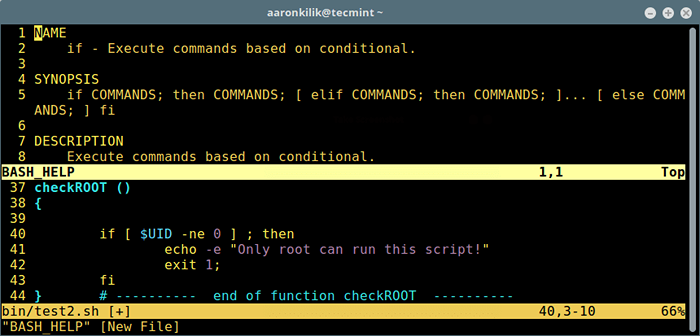 Lihat Bantuan Perintah Terbina Dalam
Lihat Bantuan Perintah Terbina Dalam Untuk rujukan lanjut, baca melalui fail:
~/.VIM/DOC/BashSupport.txt #copy dokumentasi dalam talian ~/.vim/doc/tags
Lawati Repositori GitHub Plug-In Bash: https: // github.com/wolfgangmehner/support bash
Lawati plug-in-support plug-in di laman web VIM: http: // www.vim.org/skrip/skrip.php?script_id = 365
Itu semua buat masa ini, dalam artikel ini, kami menerangkan langkah-langkah memasang dan mengkonfigurasi VIM sebagai bash-ide di Linux menggunakan plug-in-support plug-in. Lihat ciri-ciri menarik lain pemalam ini, dan kongsi dengan kami dalam komen.
- « Alternatif Skype Terbaik untuk Linux Desktop
- OnlyOffice - Office dan Produktiviti Berasaskan Web yang lengkap untuk meningkatkan kecekapan pasukan anda »

